win11系统此电脑在哪里?方法很简单,轻松教会你!
更新时间:2023-02-15 11:14:40作者:admin
大家好,本期教大家解决一个电脑小问题,就是新装的win11系统。桌面上没有这台电脑图标怎么办?
其实这个问题早就发现了,新版系统中的this pc图标消失了。
这是因为微软正在弱化文件管理的功能,未来操作系统将加强APP的使用,将操作系统转变为一个全新的生活、娱乐、交流平台,这意味着未来的笔记本电脑可以更好地兼容手机,甚至手机的功能都将具备!
这也是为什么桌面上不显示这台pc图标,但确实给用户带来了一些不便的原因。

那么,win11是如何找到这台pc图标的呢?
1.右键单击桌面上的空白区域,并在弹出菜单中单击个性化。
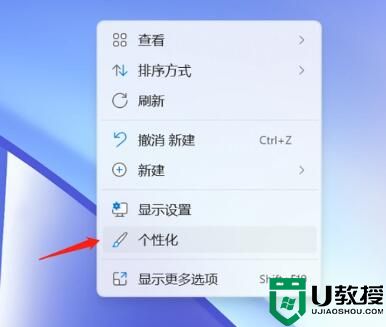
2.在弹出的个性化窗口中,单击主题菜单。
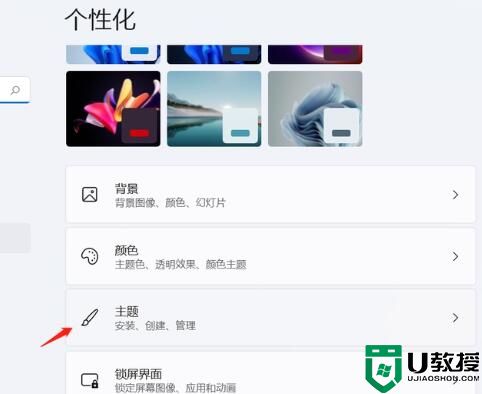
3.在弹出的主题窗口中,单击桌面图标设置。
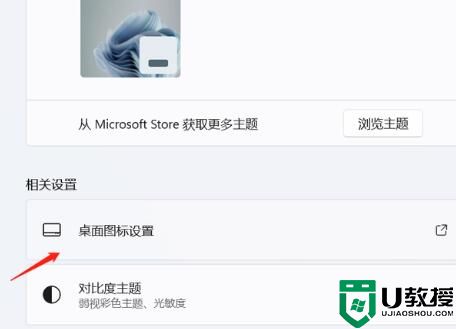
4.在弹出的桌面图标设置对话框中,勾选电脑前面的复选框,点击确定!
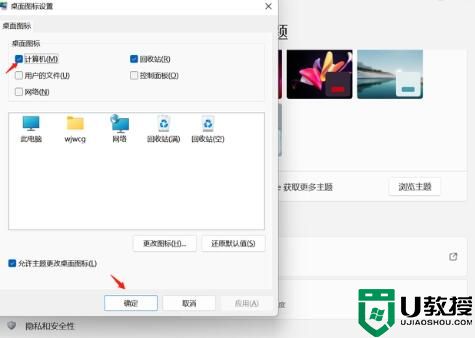
以上是win11系统查找这台pc图标的具体方法和步骤。有问题请留言!
win11系统此电脑在哪里?方法很简单,轻松教会你!相关教程
- win11此电脑在哪里 win11此电脑如何调出来
- 如何设置WIN11系统快速切换桌面显示桌面呢?简单两步,轻松完成
- 三种方法教你轻松找到Windows11的产品密钥
- 如何让win11系统显示此电脑 让win11系统显示此电脑的设置方法
- Win11系统更新变卡顿?很简单,卸载它就行了!
- 如何在win11此电脑顶部菜单添加网络 win11此电脑顶部菜单添加网络的技巧
- win11打开软件提示此应用无法在你的电脑上运行怎么办 win11打开软件提示此应用无法在你的电脑上运行的处理方法
- Win11系统更新变卡顿?很简单,卸载它就行了!
- win11怎么投影到此电脑 win11系统投影到此电脑的方法
- win11电脑不插电源会很卡怎么回事 win11电脑不插电源会很卡的原因和解决方法
- Windows 11系统还原点怎么创建
- win11系统提示管理员已阻止你运行此应用怎么解决关闭
- win11internet选项在哪里打开
- win11右下角网络不弹出面板
- win11快捷方式箭头怎么去除
- win11iso文件下好了怎么用
win11系统教程推荐
- 1 windows11 中文怎么设置 win11语言设置中文的方法
- 2 怎么删除win11系统的所有无用文件 Win11删除多余系统文件的方法
- 3 windows11 任务栏设置全透明方法 win11任务栏全透明如何设置
- 4 Win11系统搜索不到蓝牙耳机设备怎么回事 window11搜索不到蓝牙耳机如何解决
- 5 win11如何解决任务管理器打不开 win11任务管理器打不开解决教程
- 6 win11序列号激活码2022年最新永久 免费没过期的win11激活码大全
- 7 win11eng键盘不好用怎么删除 详解删除win11eng键盘的方法
- 8 Win11时间图标不见的两种恢复方法
- 9 win11安装不上Autocad软件怎么回事 win11安装不上Autocad软件的处理方法
- 10 万能的Win11专业版激活码大全 Win11专业版激活密钥神key

